登录
- 微信登录
- 手机号登录
微信扫码关注“汇帮科技”快速登录
Loading...
点击刷新
请在微信【汇帮科技】内点击授权
300秒后二维码将过期
二维码已过期,点击刷新获取新二维码
登录
登录
其他登录方式
来源:汇帮科技 修改日期:2025-11-27 15:00
在当今数字化时代,视频已成为我们日常生活和工作中不可或缺的一部分。无论是记录家庭聚会的温馨瞬间,还是制作专业的宣传片,视频都以其直观生动的形式,承载着丰富的信息和情感。然而,随着视频拍摄技术的飞速发展,尤其是4K甚至8K超高清视频的普及,视频文件的体积也随之急剧增大。一个短短几分钟的4K视频,可能轻松占用数GB的存储空间,这给普通用户和专业人士带来了诸多挑战。这里介绍三种压缩视频的方法,涵盖在线工具和桌面软件,帮助用户根据自身需求选择合适的方式。

1. 首先,确保电脑上已安装“汇帮超级压缩器”软件。如果未安装,可通过百度搜索软件名下载安装包,完成安装后启动软件。在主界面中,找到并点击“视频压缩”功能选项,进入操作页面。
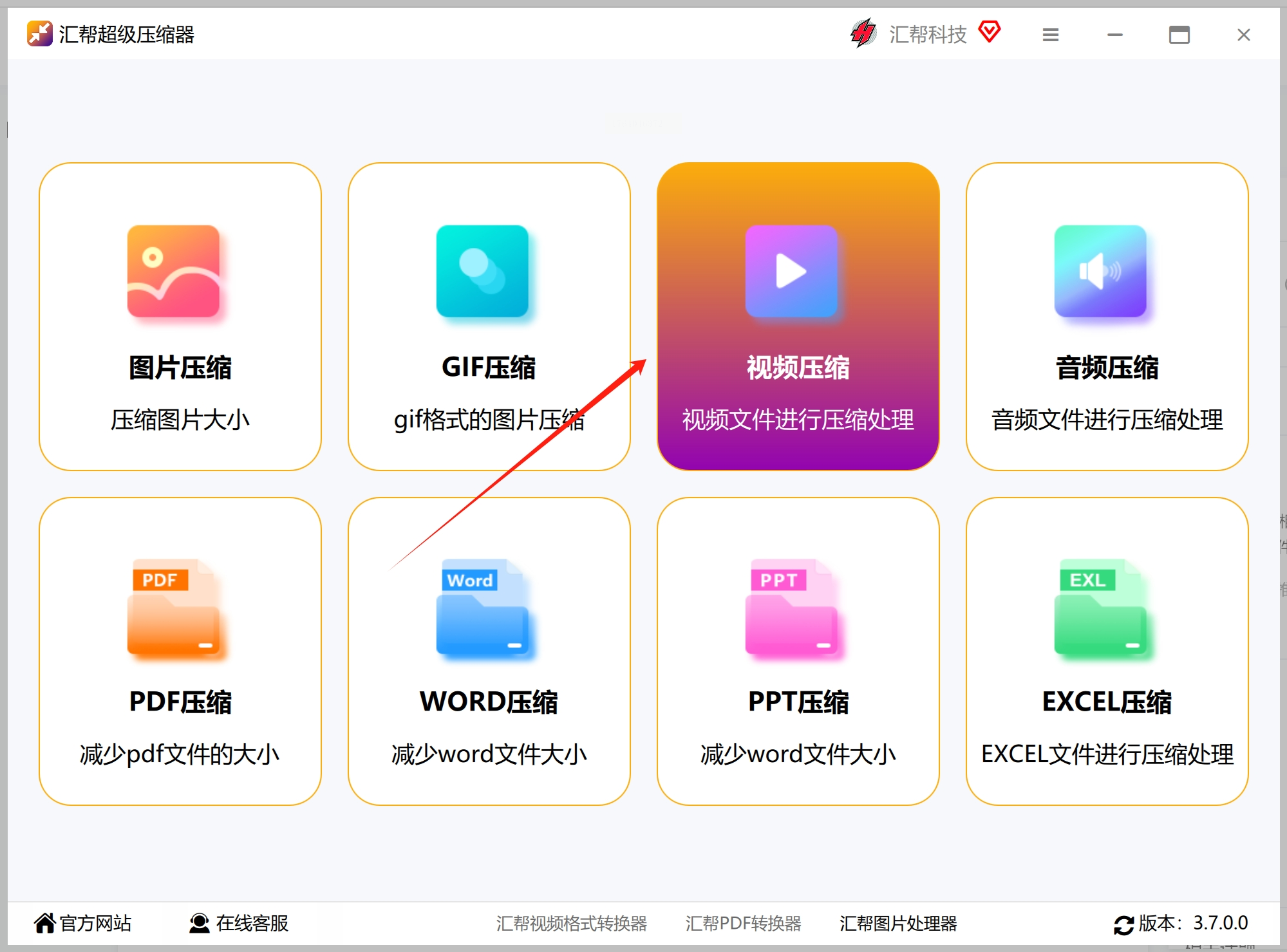
2. 添加需要压缩的视频文件。用户可以直接将视频文件拖拽到软件窗口中,或点击“添加文件”按钮从文件夹中选择。该软件支持多种视频格式,且对文件大小和数量没有严格限制,可同时处理多个视频。
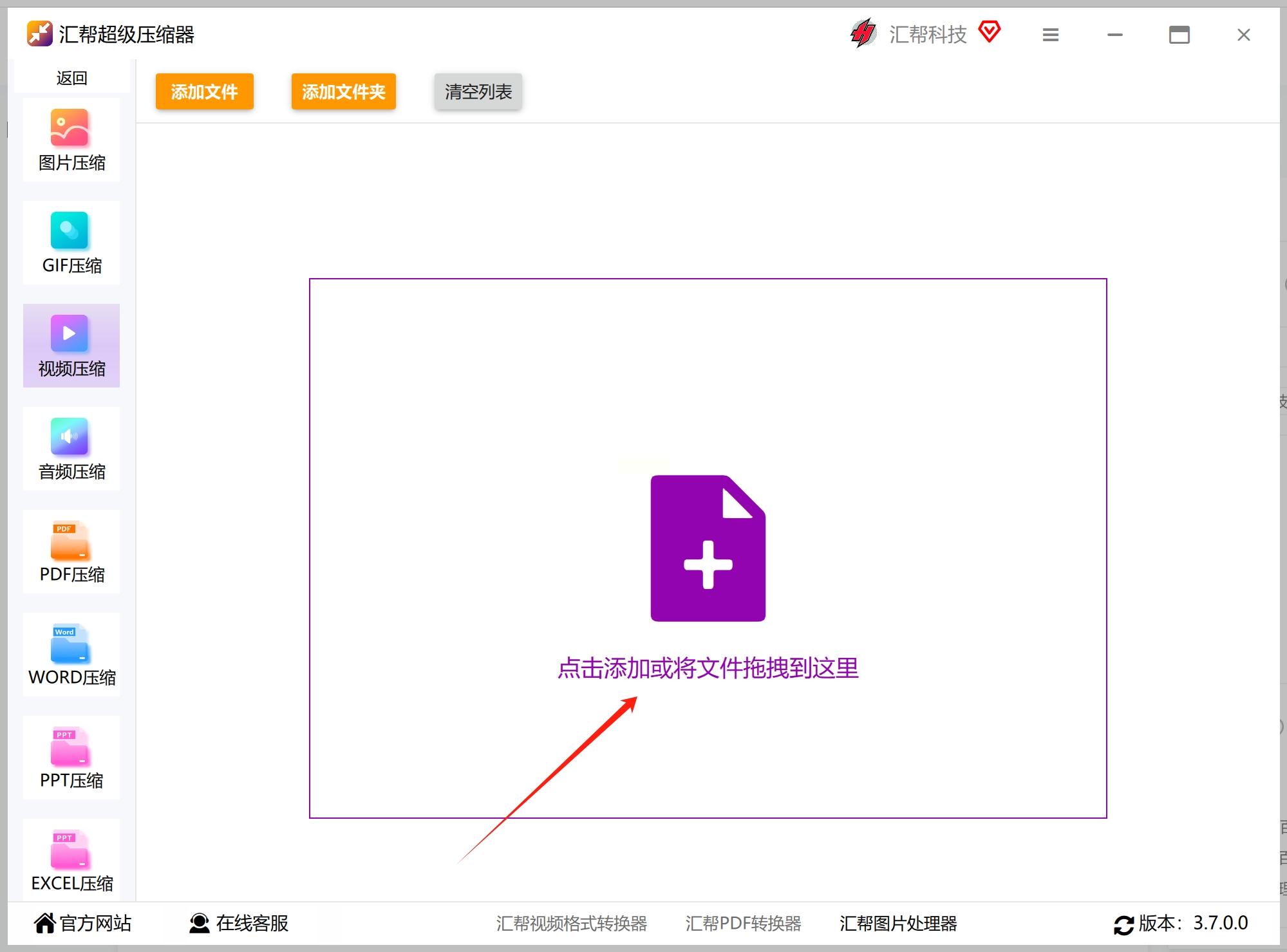
3. 文件添加后,软件会显示视频的原始大小和基本信息。在底部设置区域,用户可以调整导出格式和平均码率。平均码率是影响视频体积的关键参数,数值越小,压缩后的文件越小,但需注意画质可能相应降低。
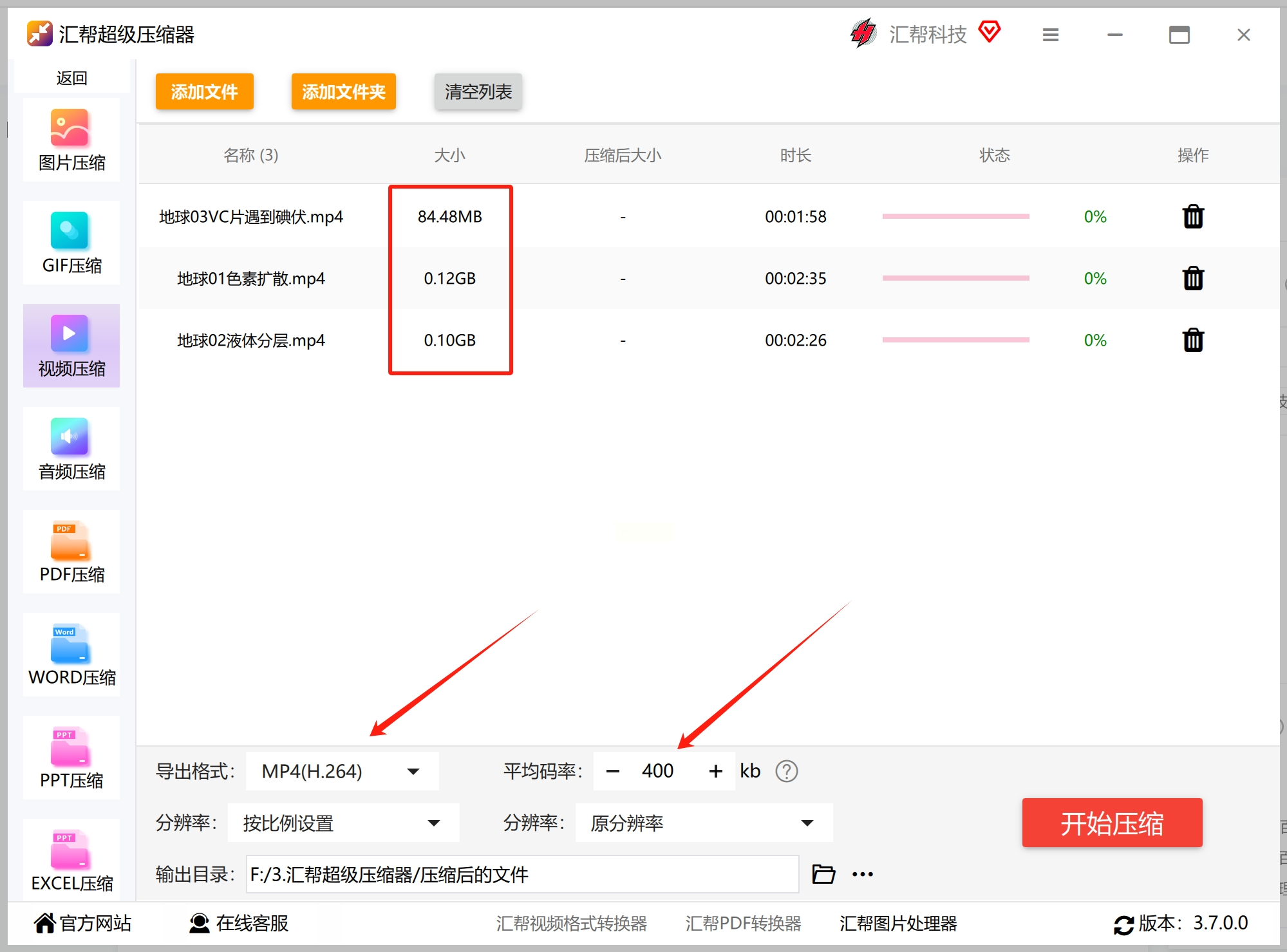
4. 根据需要选择视频分辨率。如果希望保持原始清晰度,可选择“保持原分辨率”;如果需要进一步减小体积,可以降低分辨率,例如从1080p调整为720p。
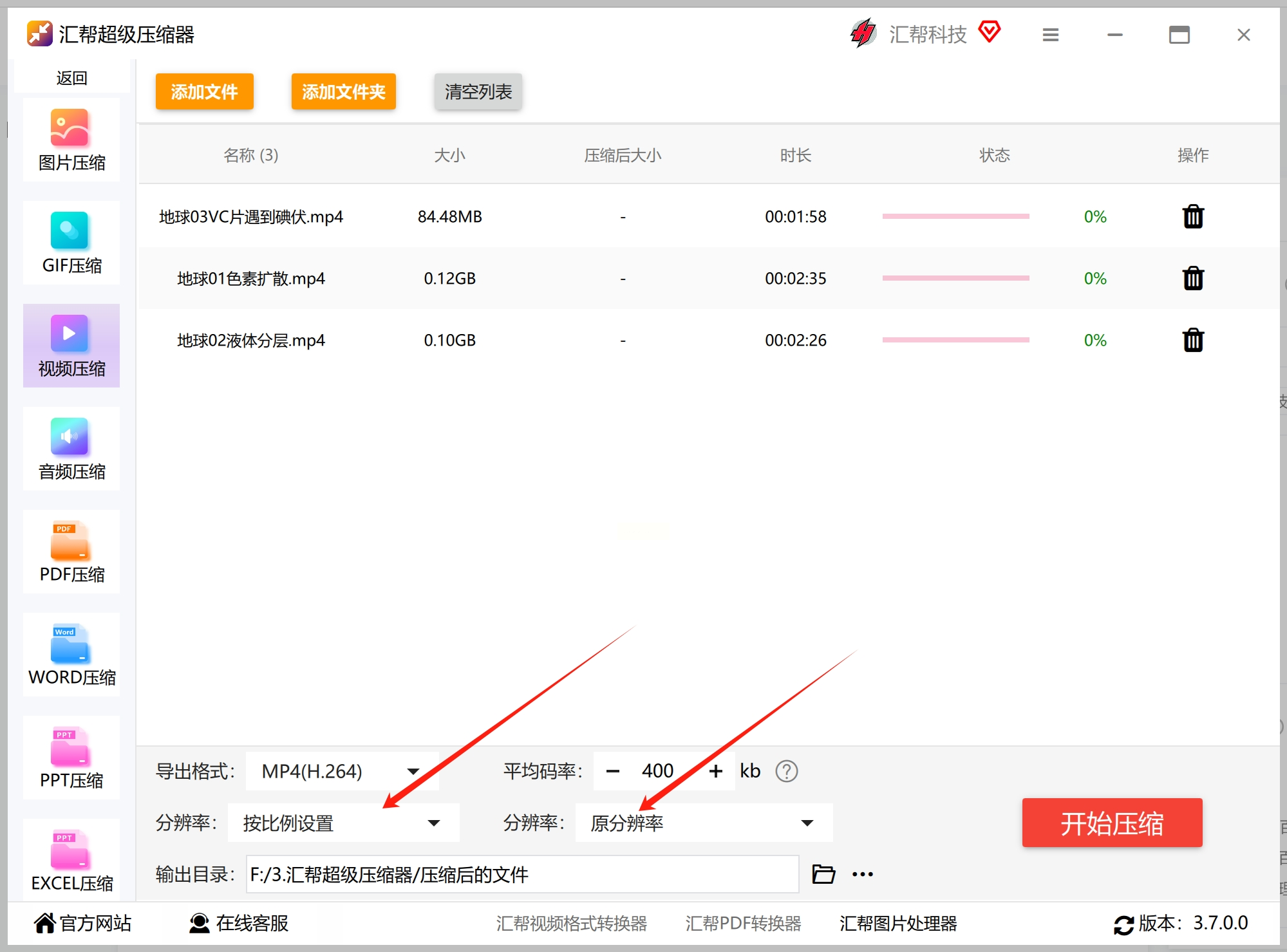
5. 设置完成后,点击“开始压缩”按钮,软件将自动处理视频。压缩过程中,进度条会显示实时状态,用户需等待处理完成。
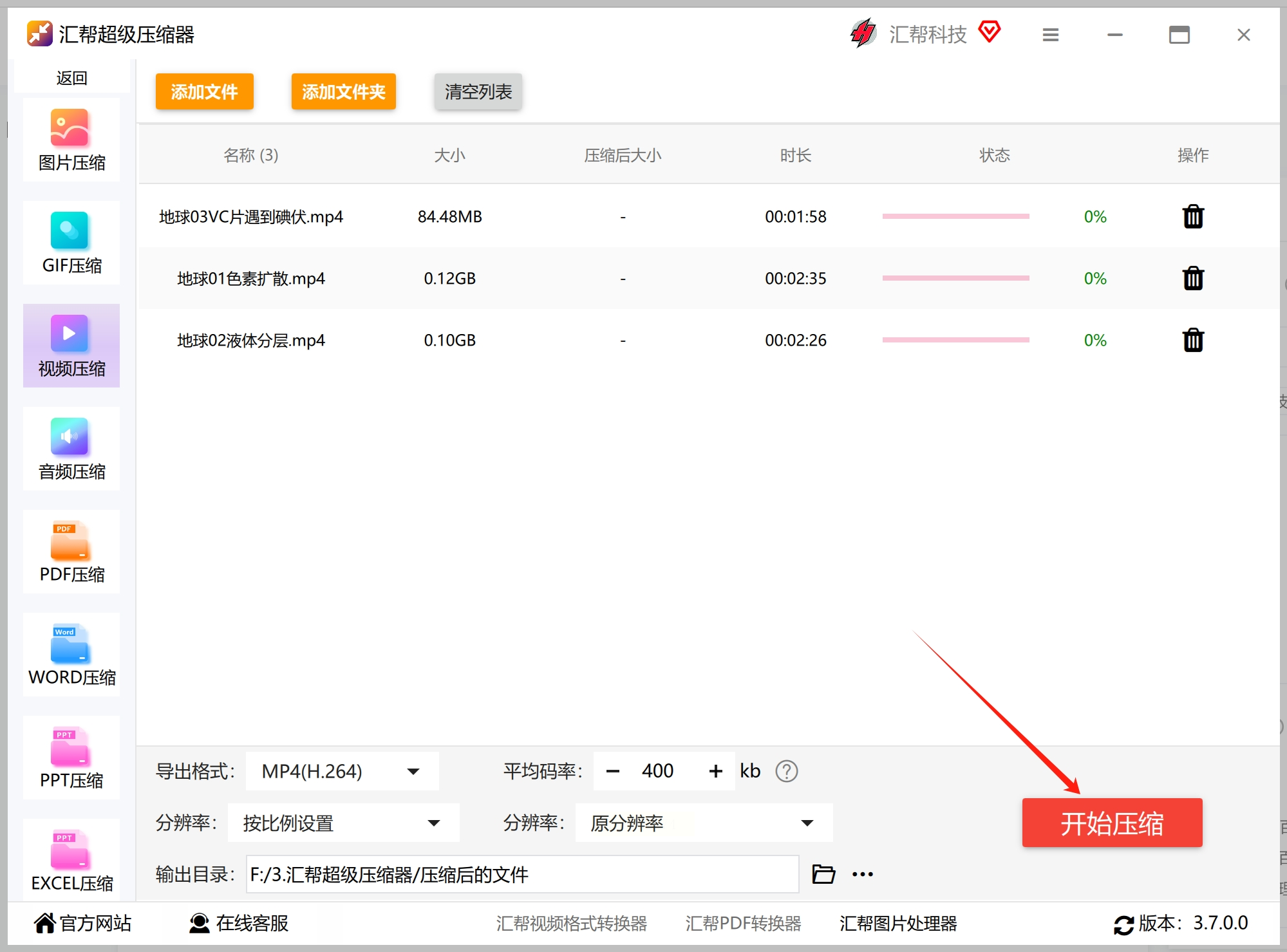
6. 压缩结束后,软件会提示输出路径,用户可在指定文件夹中找到压缩后的视频。新文件不会覆盖原始视频,方便对比效果。
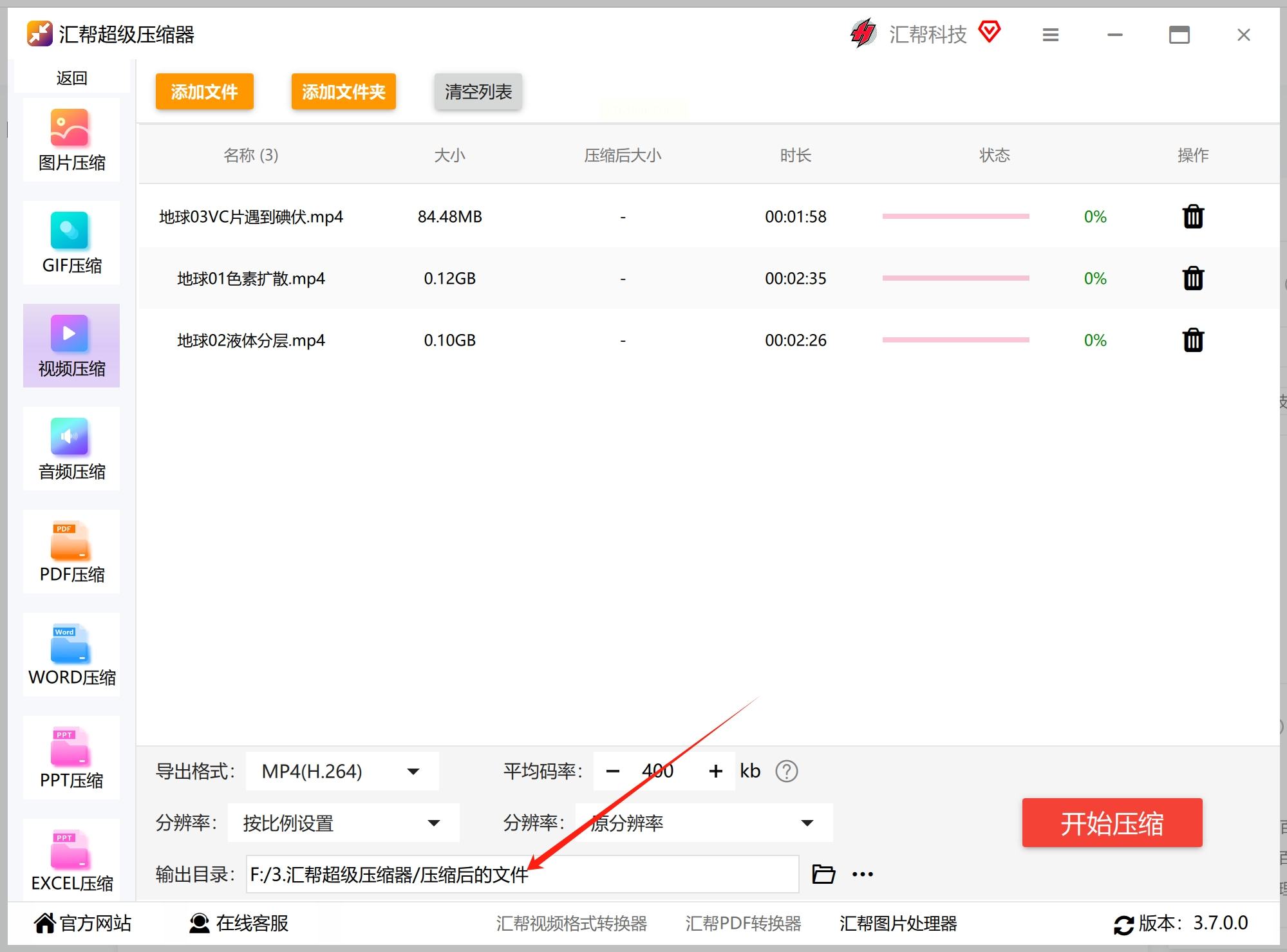
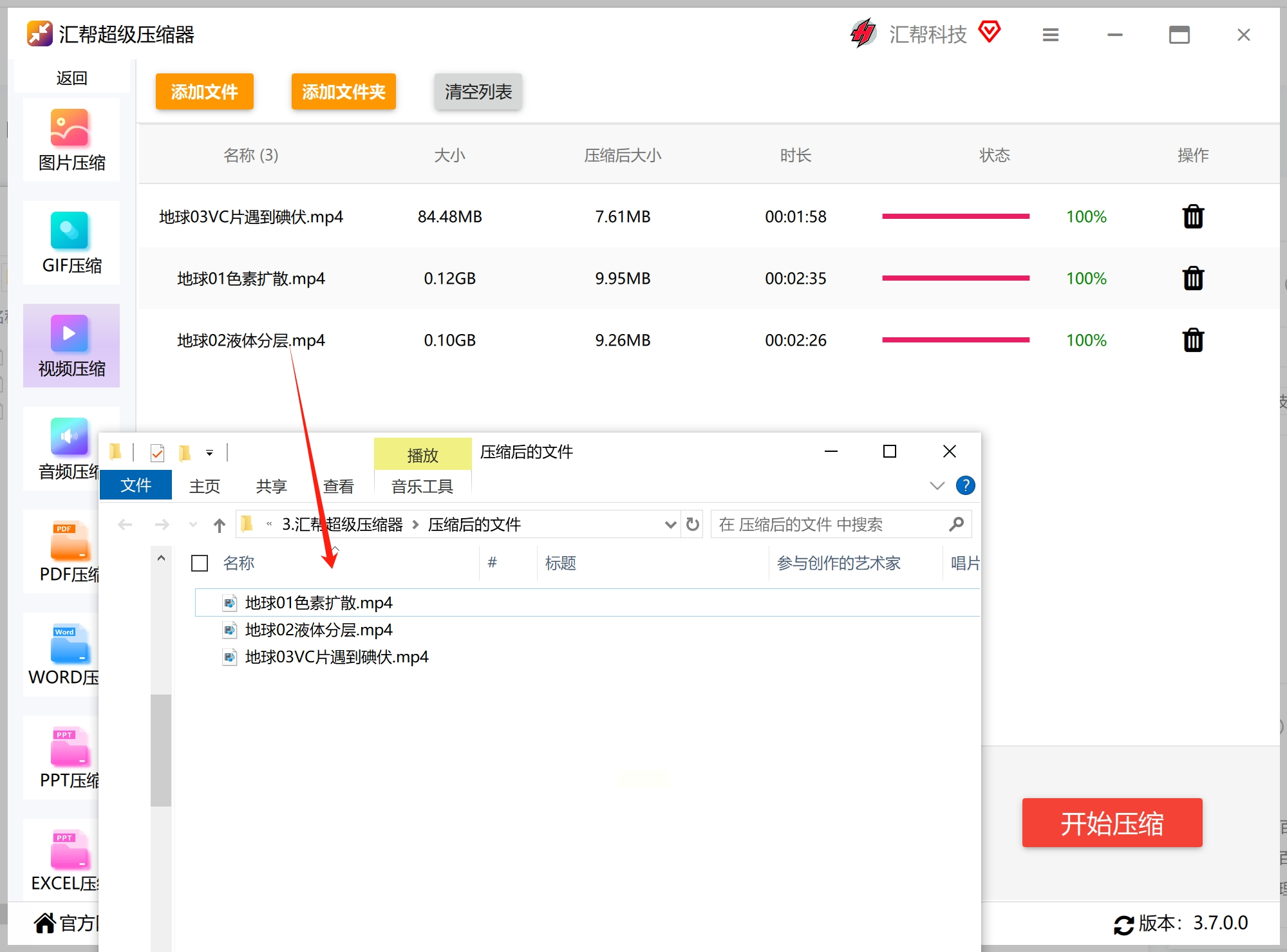
查看视频属,可以看到视频的内存大小。
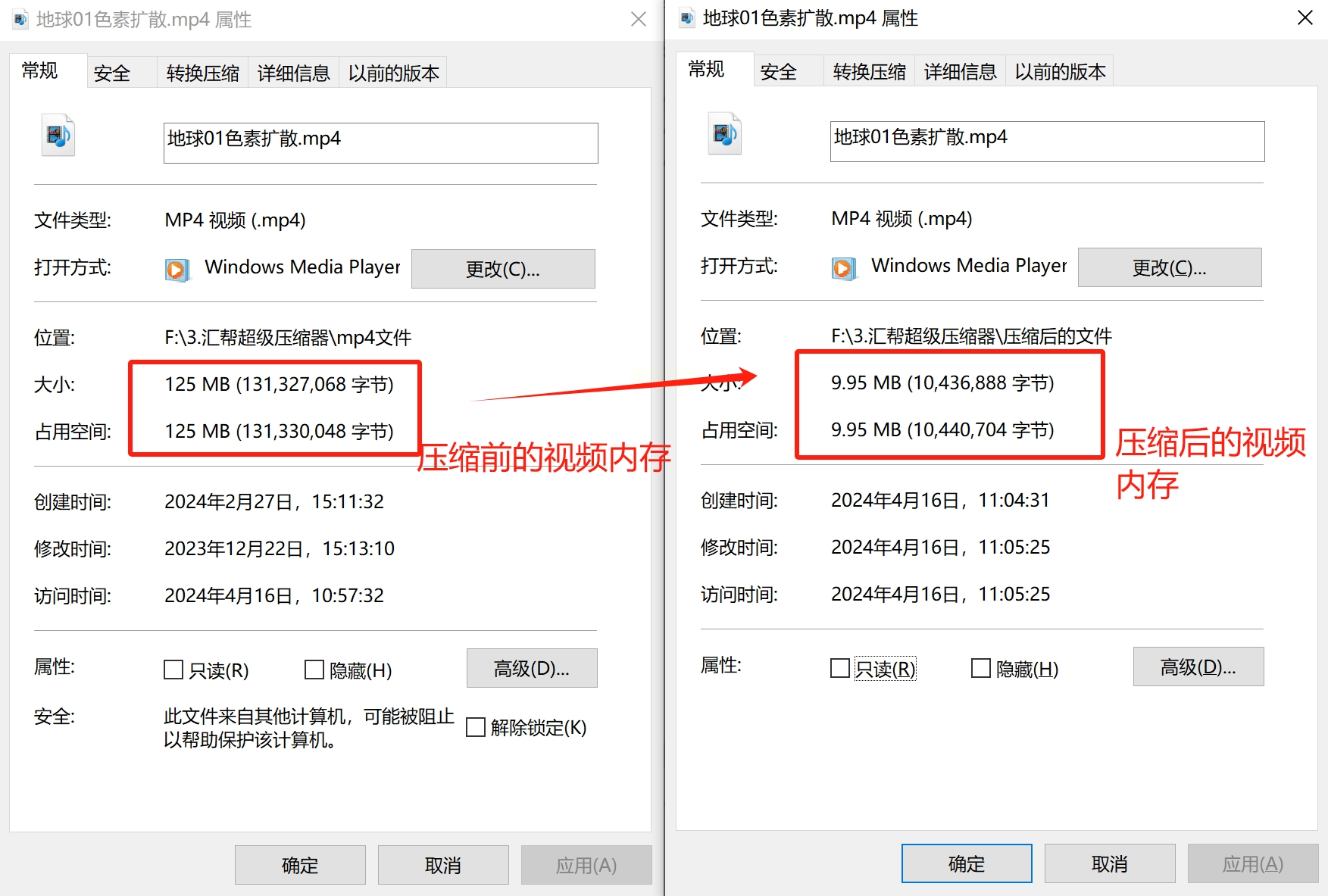
1. 打开compress-video网站,进入视频压缩功能页面。在首页找到上传区域,点击“选择文件”按钮,从本地设备中选取需要压缩的视频。如果视频存储在网盘或在线平台,也可以粘贴URL链接直接导入。
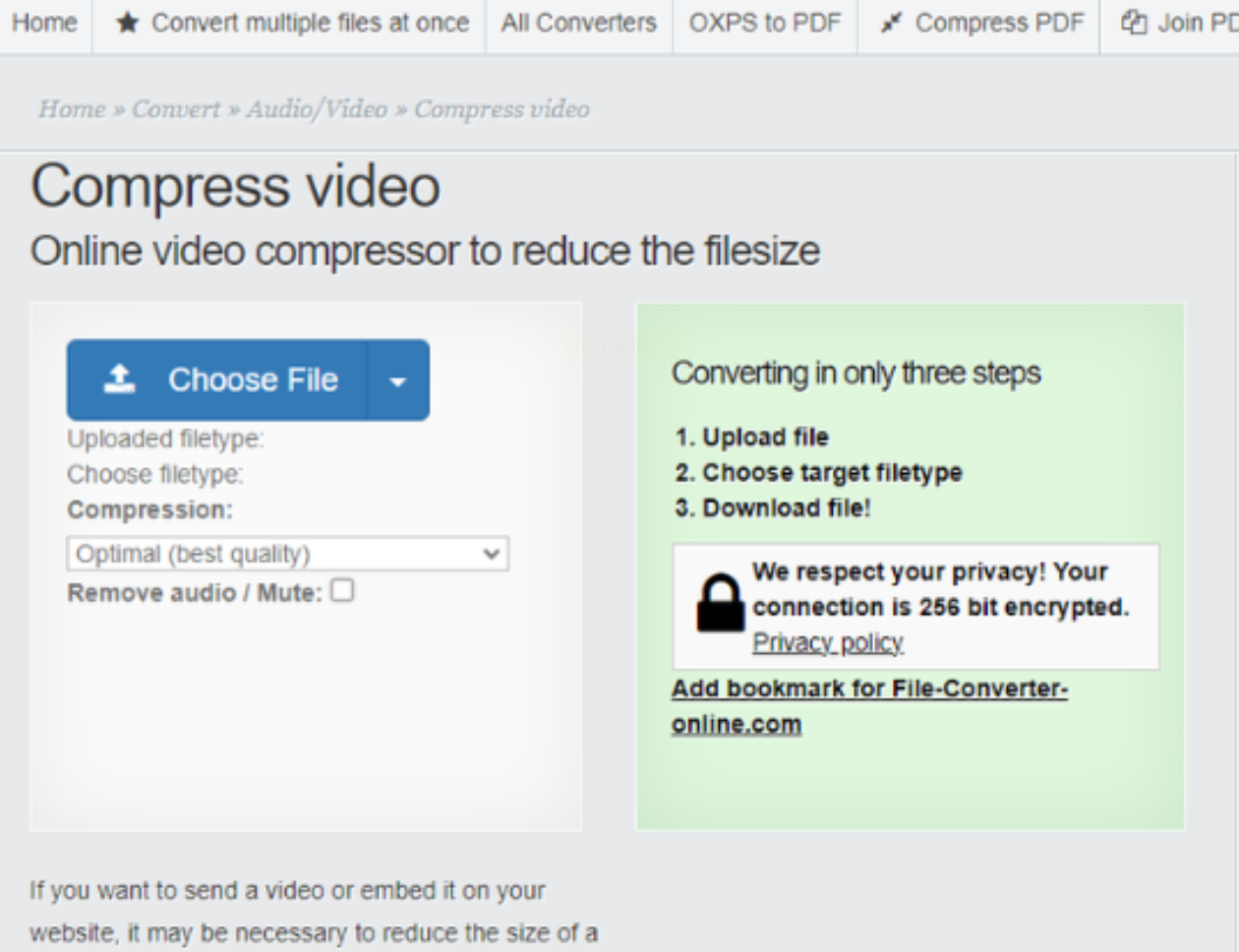
2. 上传完成后,系统会自动分析视频信息,并显示压缩设置选项。用户可以根据需求选择压缩模式,例如优先保持清晰度或优先减小文件体积。该工具通常提供多种预设选项,如“标准压缩”或“高质量压缩”,方便用户快速选择。
3. 选择好压缩模式后,点击“开始压缩”按钮,工具将自动处理视频。压缩过程中,页面会显示进度条,用户需耐心等待,不要关闭浏览器窗口。
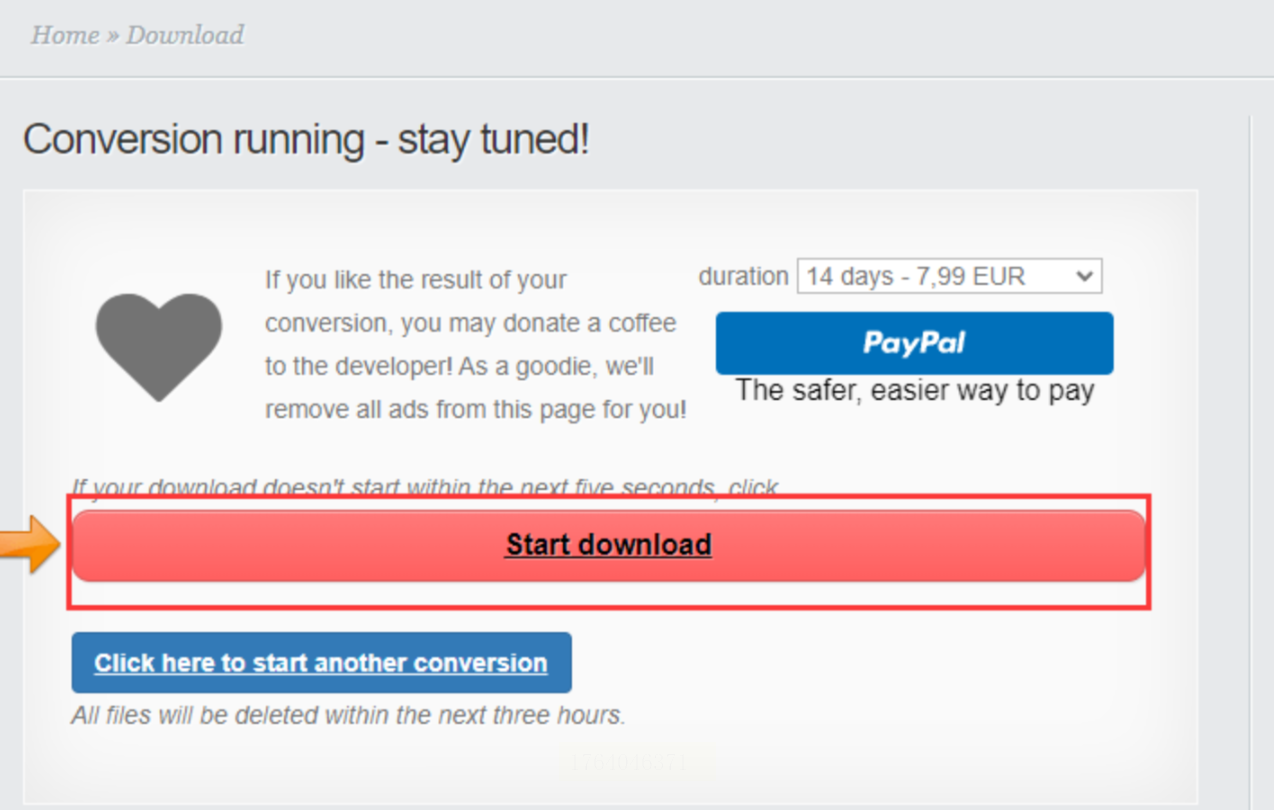
4. 压缩完成后,页面会提示下载链接,点击即可将压缩后的视频保存到本地设备。建议下载后先预览视频,检查画质是否符合预期,再决定是否使用。
1. 打开剪辑魔法师软件,在首页找到“视频压缩”功能,点击进入操作界面。
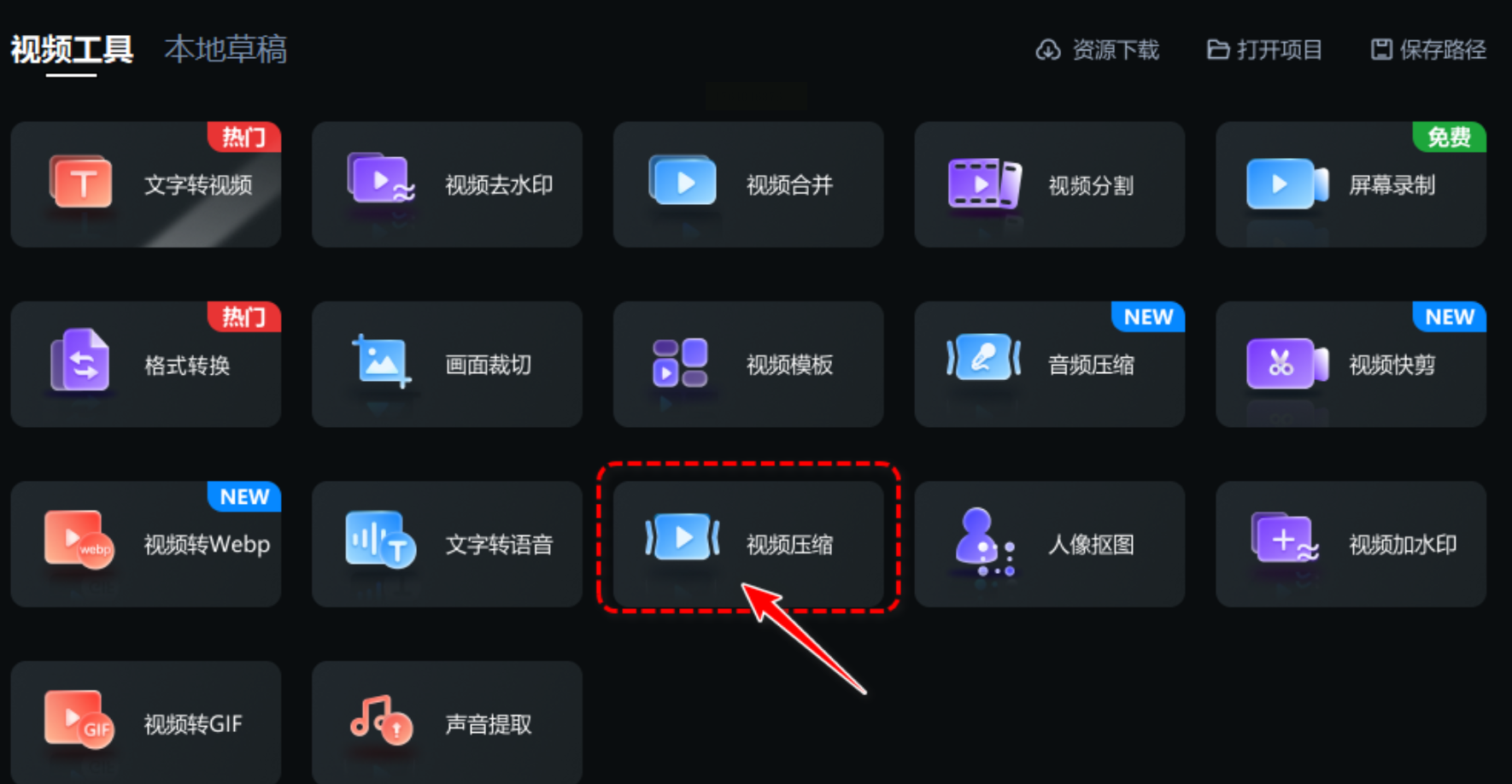
2. 点击“上传视频”按钮,从本地设备中选择需要压缩的文件。软件支持常见视频格式,如MP4、AVI和MOV等。
3. 上传后,在底部设置中选择压缩体积比例。软件通常会推荐压缩范围在70%到80%之间,这个区间能在减小体积的同时,较好地保持画质。
4. 点击“全部压缩”按钮,软件将自动处理视频。处理完成后,压缩后的视频会保存到默认文件夹,用户可随时查看或分享。
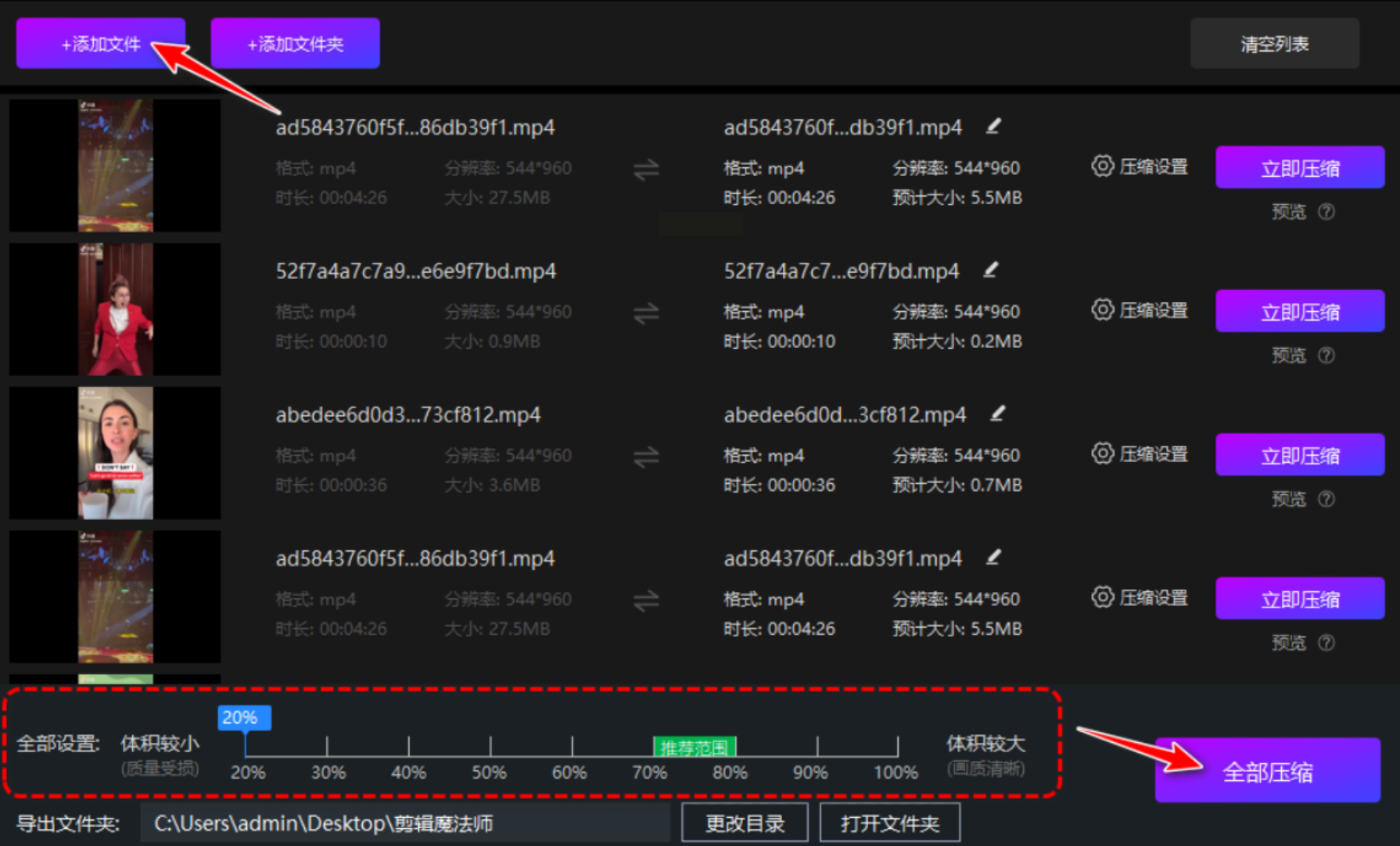
这种方法操作简单,适合初学者或快速处理场景。但由于功能相对基础,可能无法满足高级用户的定制需求。
这三种种方法各有优缺点,适用于不同场景。在实际操作中,用户需注意以下问题,压缩前一定要先备份原始视频,防止意外丢失。其次,根据需求平衡文件体积和画质,例如分享到社交媒体时可选中等压缩,而存档视频则应优先保持清晰度。另外,批量压缩时,建议先测试单个文件,确保效果后再处理全部。最后,注意软件安全性,从正规渠道下载工具,避免病毒风险。
在信息爆炸的时代,视频已成为我们表达和沟通的重要媒介。学会合理压缩视频,不仅能节省资源,还能提升工作效率。无论你是普通用户还是专业人士,掌握这些方法都将让你在数字世界中游刃有余。记住,技术是工具,灵活运用才能发挥最大价值。祝大家在视频处理之路上越走越顺畅!
如果想要深入了解我们的产品,请到 汇帮科技官网 中了解更多产品信息!
没有找到您需要的答案?
不着急,我们有专业的在线客服为您解答!

请扫描客服二维码